Впервые Apple включила в свой iPhone 7 Plus камеру с двумя объективами еще в конце 2016 года, однако немногие разработчики, кроме Apple, использовали данные о глубине, которые предоставляют фотографии в «портретном» режиме. Относительно новое приложение меняет это, используя эту информацию о глубине, чтобы позволить вам добавлять реалистично выглядящие источники света к вашим фотографиям.
Созданный Indice Ltd и впервые выпущенный в iOS App Store 18 мая 2018 года, «Apollo: иммерсивное освещение» работает с фотографиями, сделанными в портретном режиме на iPhone 7 Plus, iPhone 8 Plus и iPhone X. Он также работает с Portrait однако, режимы освещения, используемые вами световые эффекты Apple, будут удалены до того, как Apollo сможет творить чудеса; Вы не можете добавить эффекты Apollo поверх световых эффектов Apple.
С помощью этого приложения вы можете добавить до 20 различных источников света к любому изображению, для которого он может прочитать информацию о глубине. Что касается редактирования, есть две глобальные настройки, которые вы можете настроить для всей фотографии (тени и диапазон эффекта), а также четыре параметра, которые вы можете откалибровать для каждого источника света (цвет, расстояние, яркость и разброс).
Apollo — первое приложение, которое использует данные о глубине ваших фотографий в портретном режиме для расчета фотореалистичного освещения. Используя собственный алгоритм обработки видеокарт, Apollo способен освещать портретную сцену в режиме реального времени. Загрузите фотографию из вашей галереи и начните добавлять огни. Аполлон реально рассчитает влияние расстояния, цвета, интенсивности света и т. Д.
— Indice Ltd
Аполлон стоит $ 1,99, но если вы любитель фотографии, который хочет, чтобы ваши объекты выглядели реалистично, создавали другое настроение на изображении или добавляли ореолы и подчеркивали силуэты, это отличная инвестиция.
Шаг 1: Установите Apollo
Если вы еще этого не сделали, зайдите в App Store, чтобы купить и установить «Apollo: Immersive illumination» на свой iPhone. Помните, что это только для iPhone 7 Plus, 8 Plus и X-iPhone с двумя объективами.
- Установите Apollo: иммерсивное освещение за $ 1,99 из iOS App Store
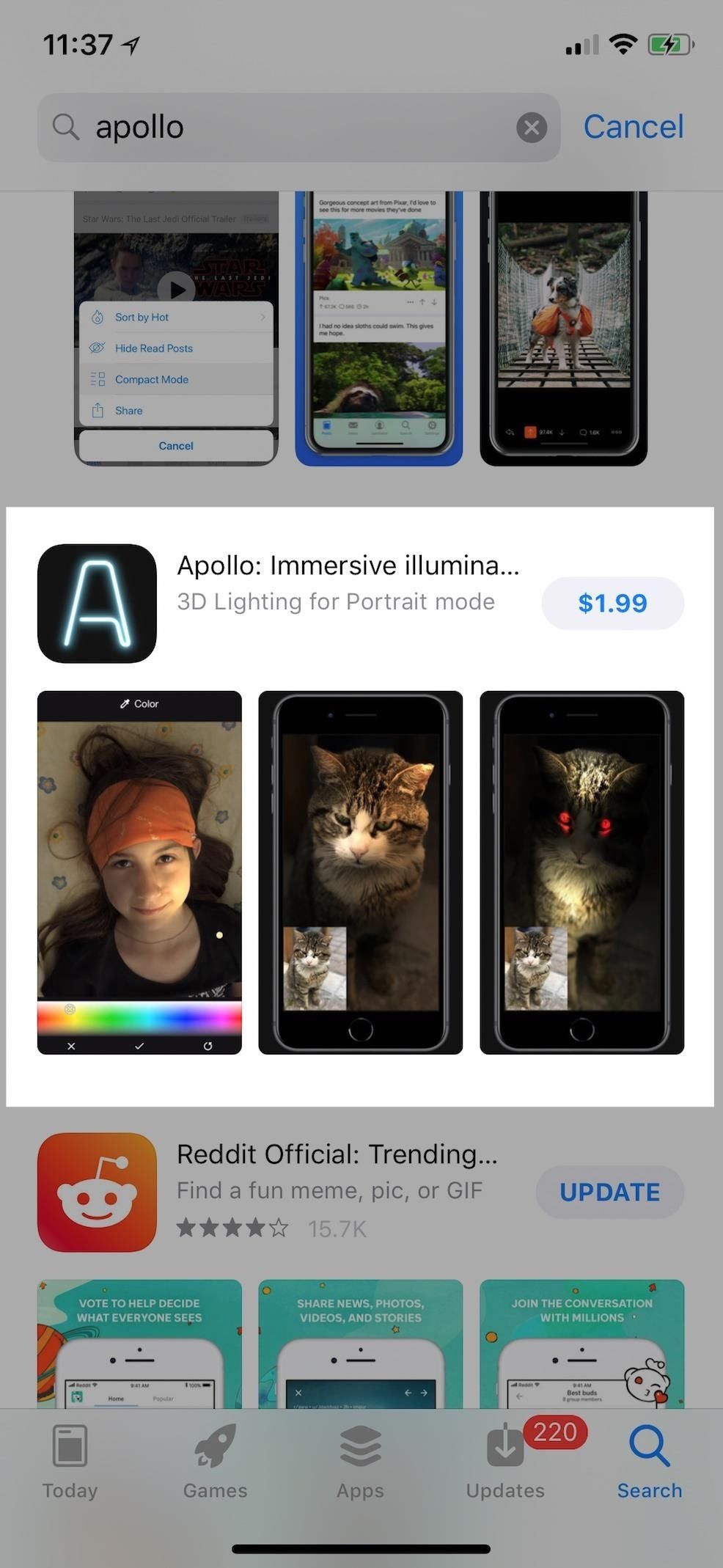
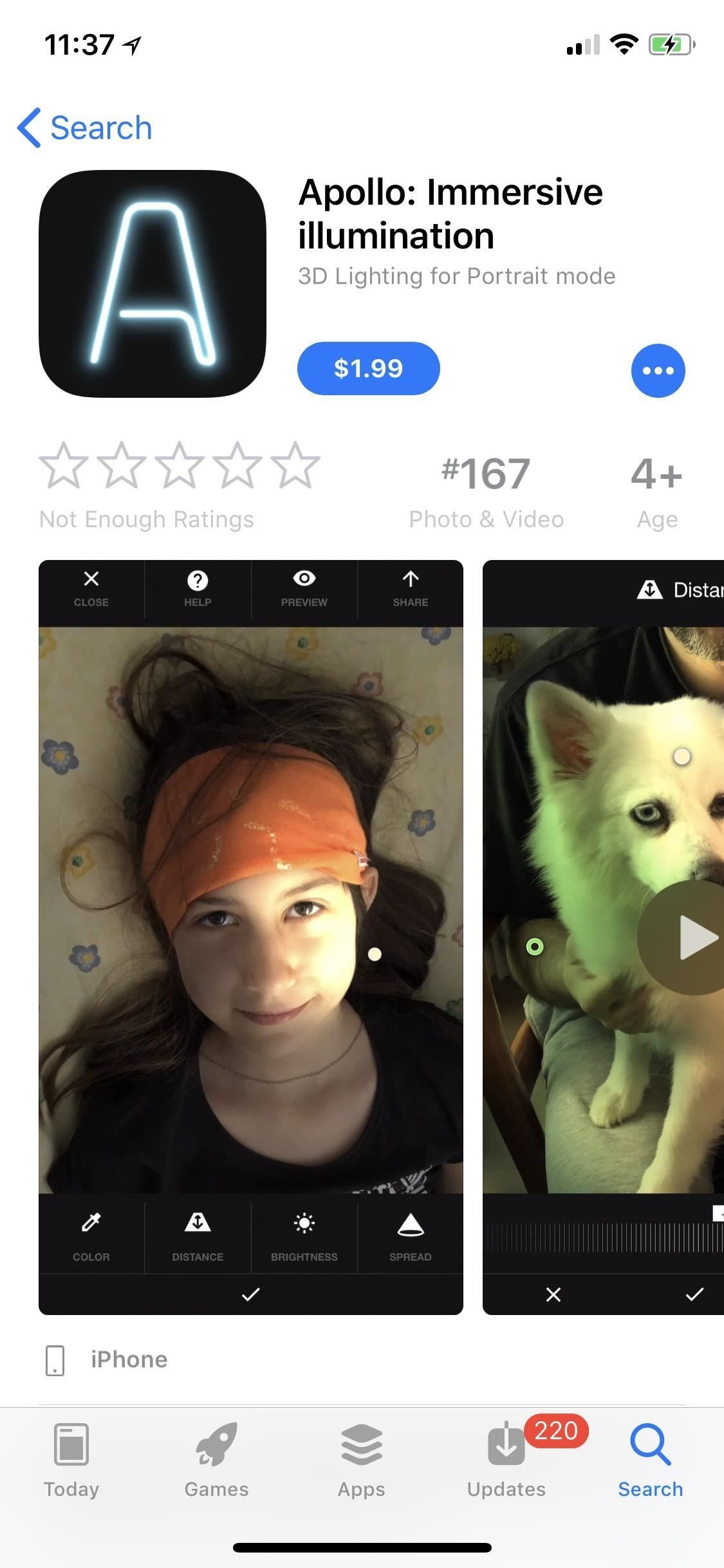
Шаг 2: Найдите фото, которое вы хотите
Когда вы впервые откроете Apollo на своем iPhone, вам нужно будет предоставить приложению доступ к вашей библиотеке фотографий, так что продолжайте. После этого вы получите краткое объяснение того, какой тип изображений в портретном режиме работает лучше всего.
- На фотографии должно быть равномерное освещение — без резких теней или ярких бликов.
- Фотографии с низкой освещенностью, фотографии, сделанные под пасмурным небом, или селфи и крупные планы — идеальные кандидаты.
- Четкое и устойчивое фото обеспечивает четкое индивидуальное освещение.
- Практика делает идеальным! Хотя Apollo построен с учетом простоты, освоение его концепций может занять некоторое время.
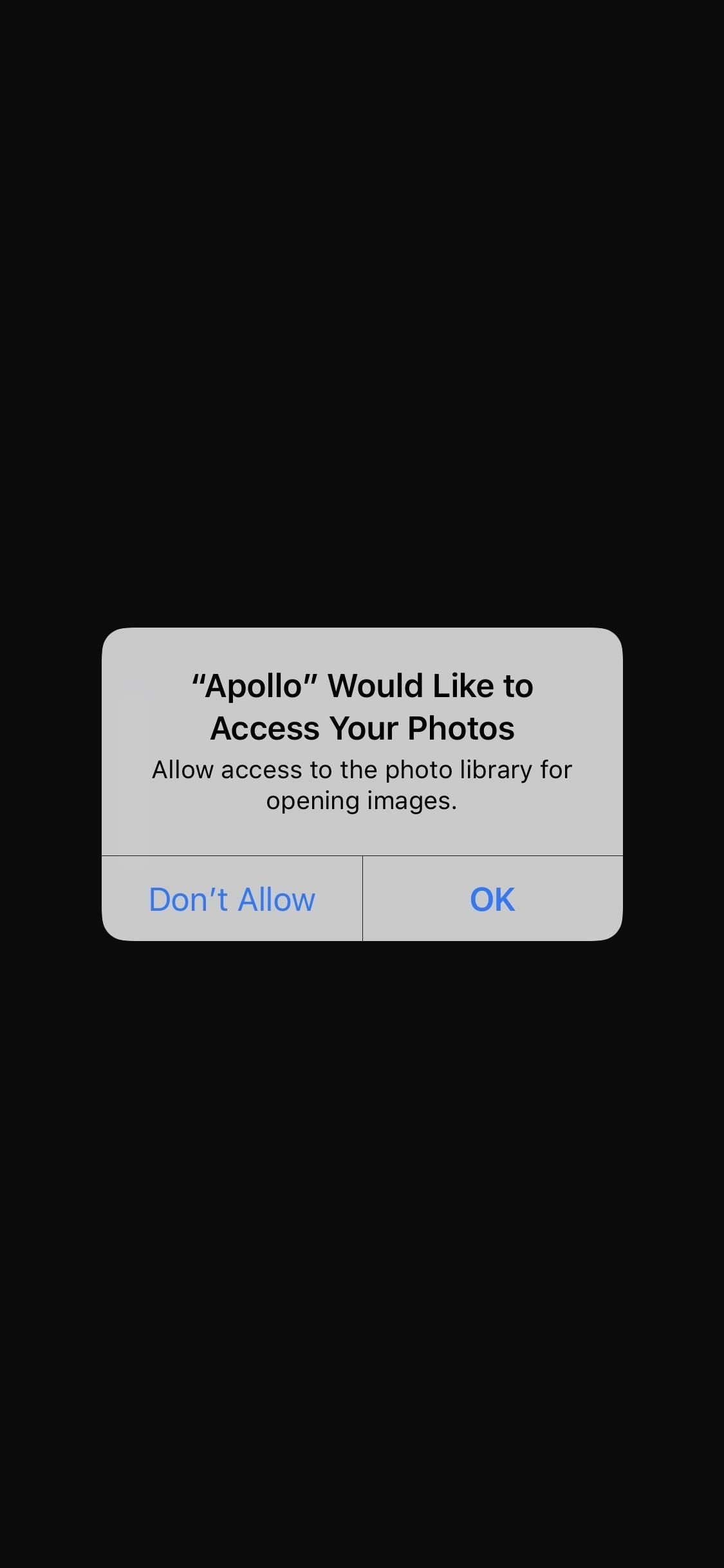
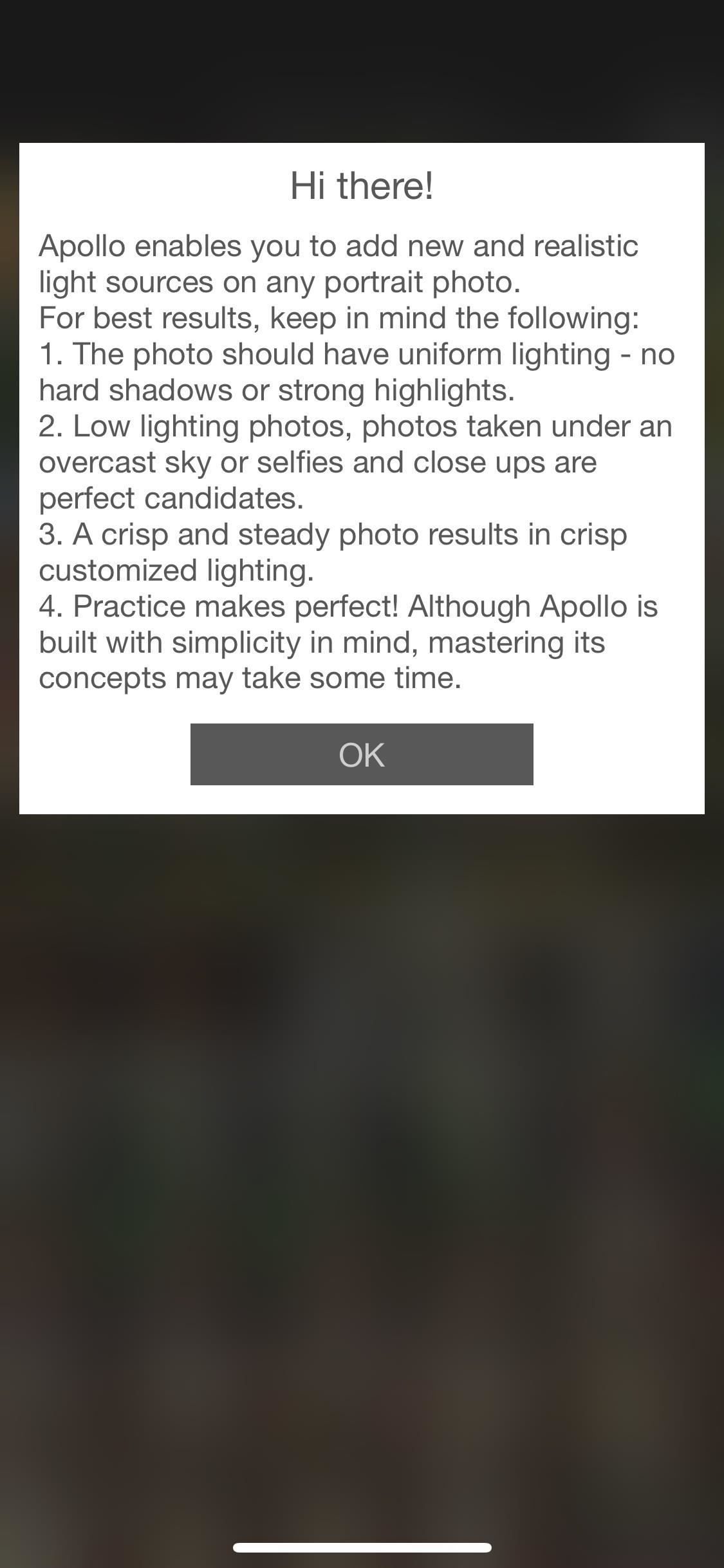
После нажатия «OK», чтобы отклонить подсказки, вы попадете прямо на страницу «Библиотечные фотографии», которая содержит только снимки в портретном режиме, которые вы сняли, так что вам не нужно копаться, пытаясь найти фотографию в портретном режиме среди всех ваших другие фото. Нажмите на тот, к которому вы хотите добавить световые эффекты, и вы попадете в редактор освещения.
Если фотография не соответствует указанным выше рекомендациям, вы можете получить предупреждение о том, что «Apollo не может обработать эту фотографию», поэтому вам придется попробовать другую или, если возможно, сделать новую фотографию.
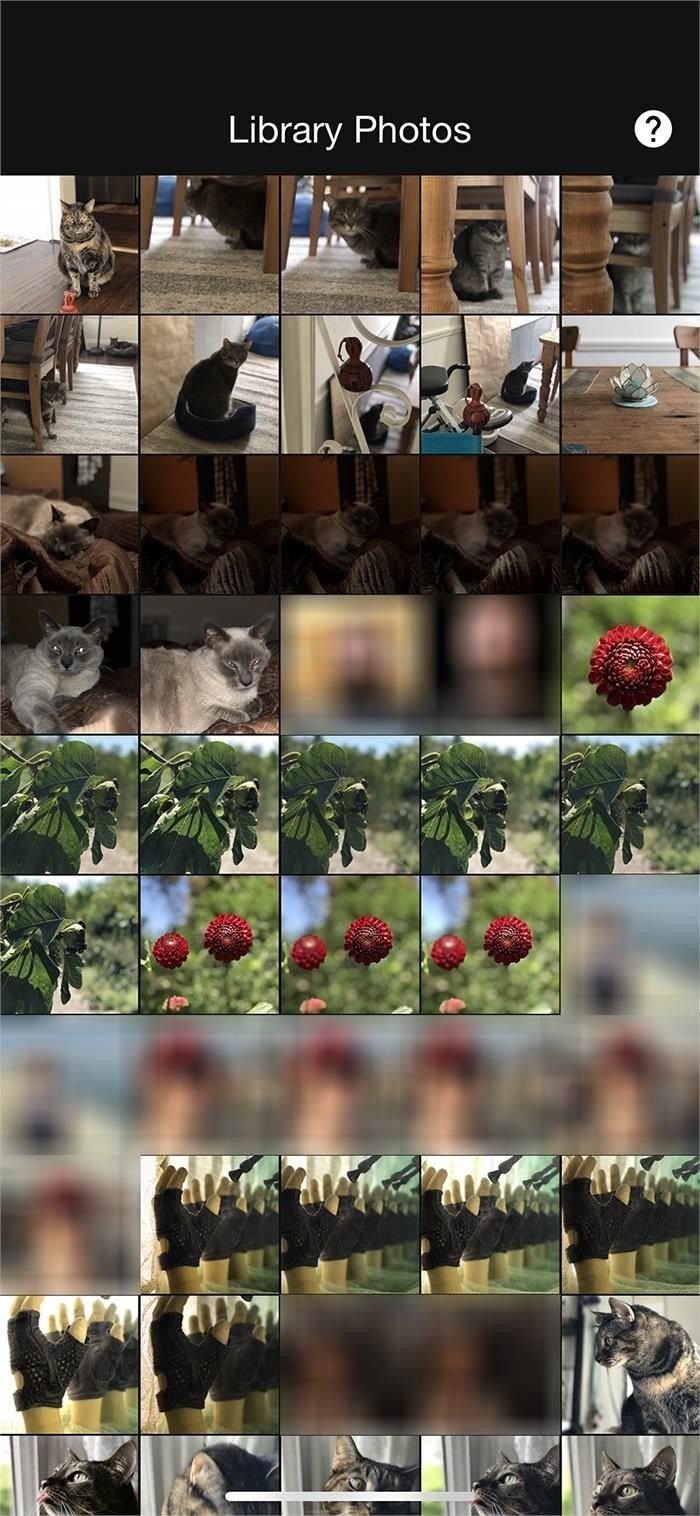
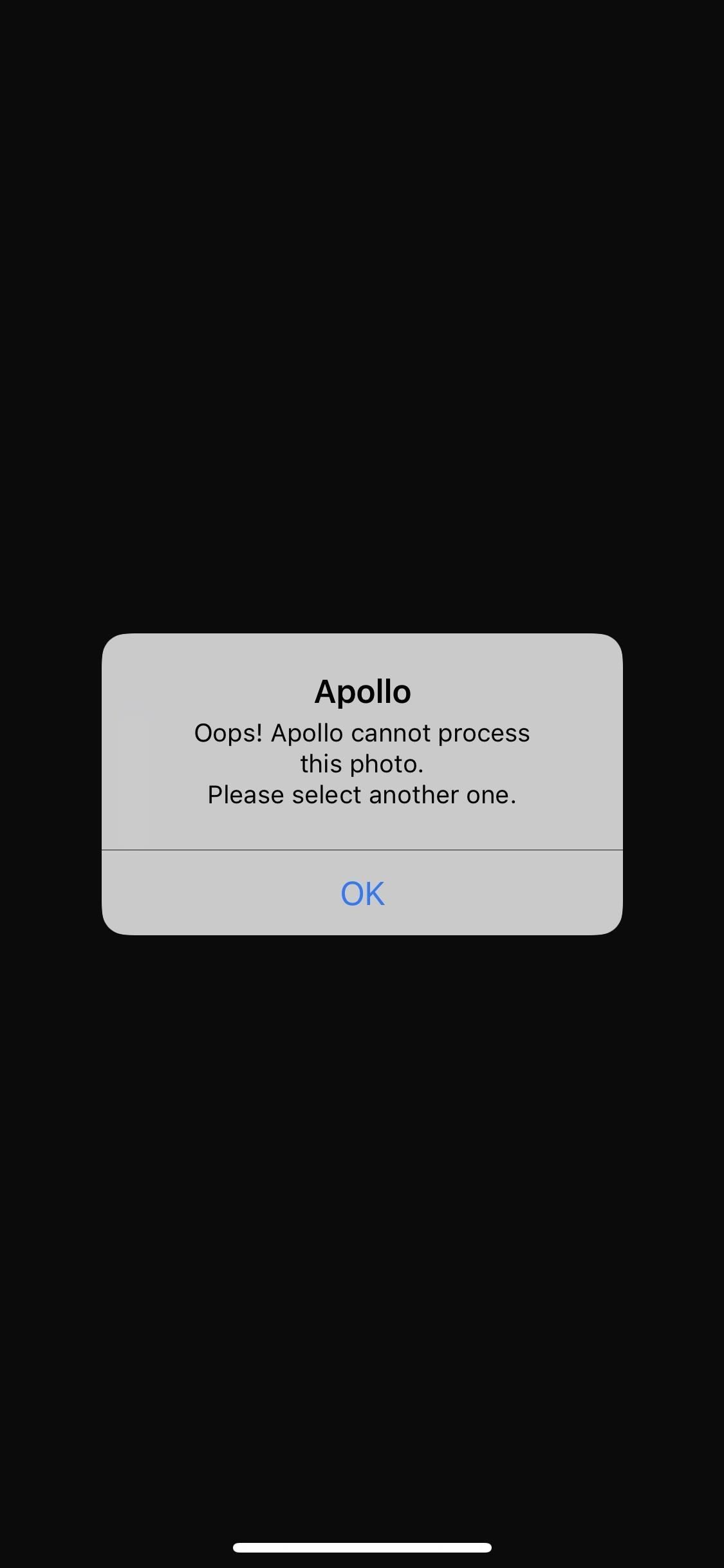
Шаг 3: Используйте инструмент справки, чтобы изучить веревки
Я не буду вдаваться в подробности о том, как использовать Apollo, так как само приложение имеет отличный справочный инструмент и потому, что половина удовольствия — играть и экспериментировать с различными вариантами и несколькими источниками света.
Что касается этих справочных инструментов, когда вы впервые начнете играть, вы сразу увидите подсказки, в которых рассказывается, как взаимодействовать с каждым доступным вам инструментом. Вы можете отключить эти инструменты, нажав «Справка» вверху, и в любой момент, когда вы забудете, как использовать конкретный инструмент, вы можете повторно активировать руководство, нажав «Справка» еще раз.
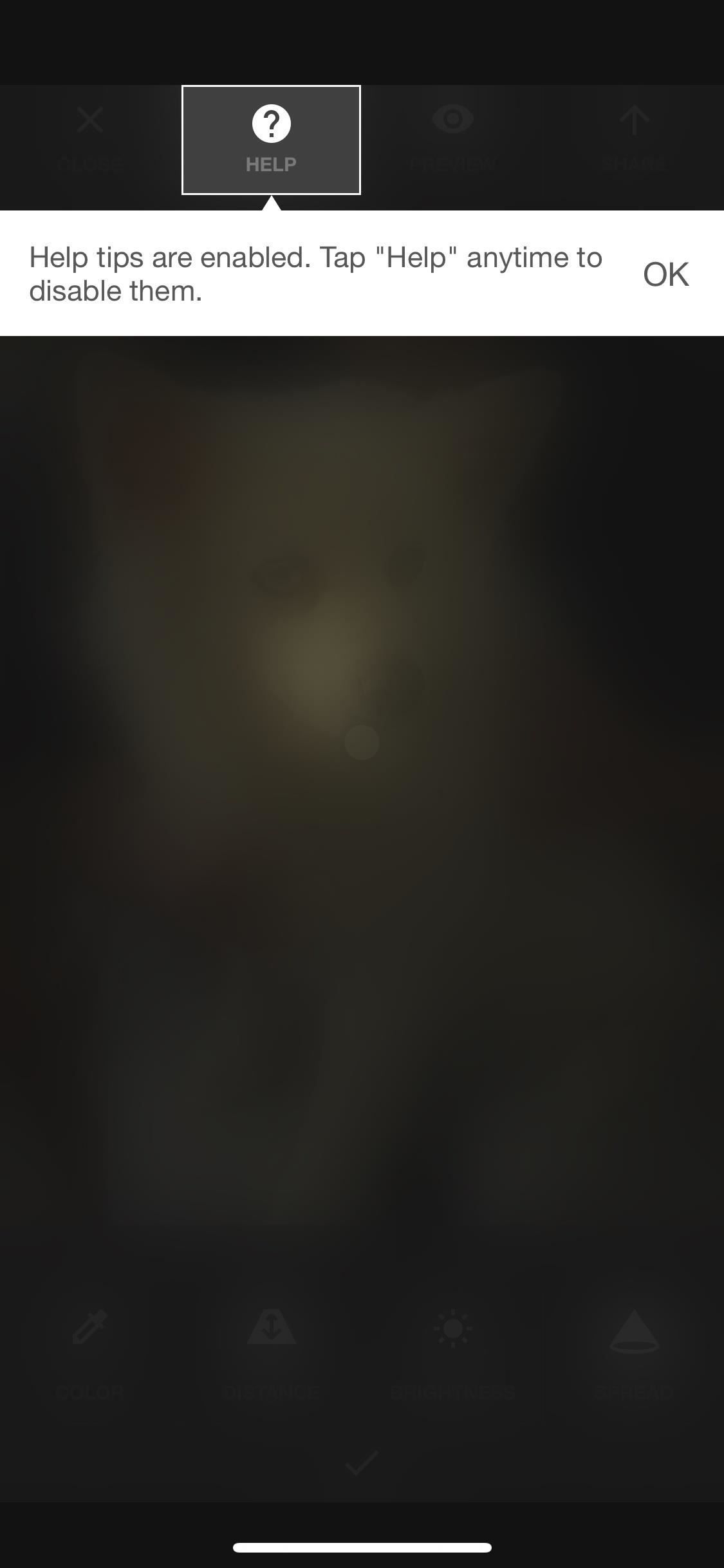
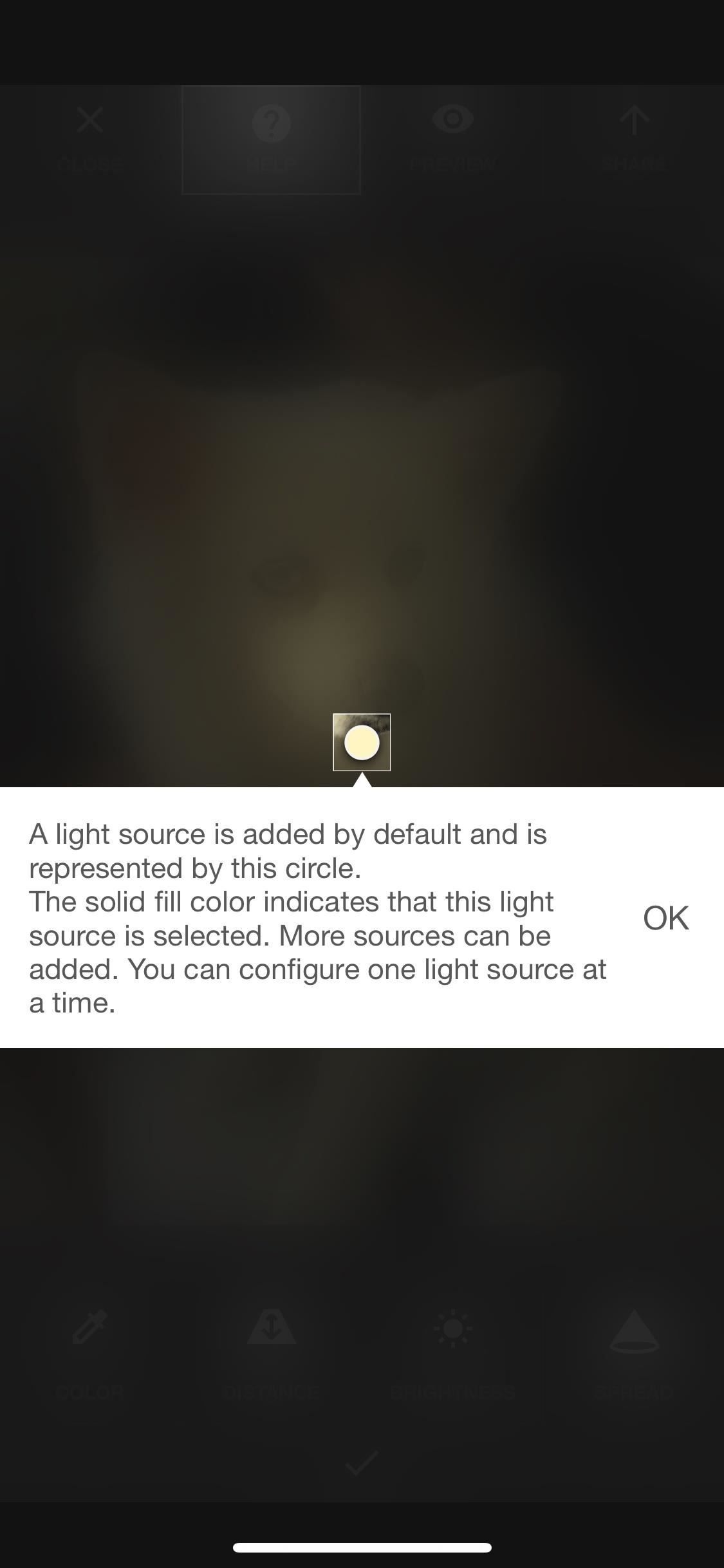
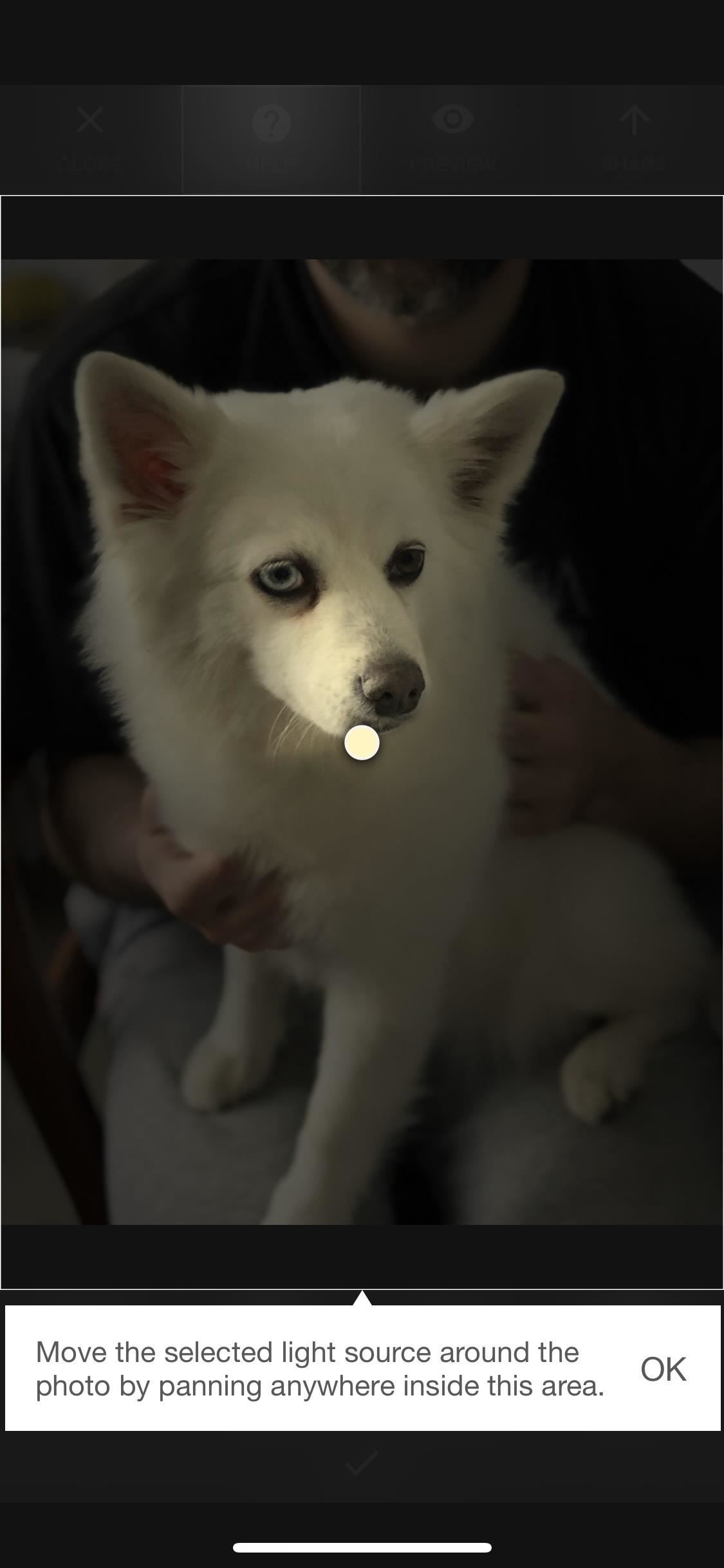
Шаг 4: Добавьте световые эффекты
Как я упоминал в предыдущем шаге, эксперименты — лучший способ привыкнуть ко всему, что Apollo может сделать с вашими изображениями. Как только вы начнете играть и смотреть, что вы можете сделать с помощью световых эффектов, вы можете начать снимать фотографии в портретном режиме, имея в виду Apollo, снимать новые изображения, точно зная, где вы планируете размещать новые источники света и эффекты при редактировании.
Источники света представлены полыми кружками, если они не выбраны, то они представляют собой сплошные цветные точки. При редактировании источника света вы можете изменить его местоположение, перемещая точку вокруг. Вы используете панель инструментов внизу, чтобы отрегулировать цвет (температуру света), расстояние (в трехмерном пространстве … вы даже можете разместить его позади объекта для создания гало и силуэтов), яркость (интенсивность) и распространение (например, регулируемый фокус фонарика).
Когда вы нажмете на галочку, вы сможете создать другой источник света (с помощью кнопки +) или выбрать другой для редактирования (коснитесь круга), а также отрегулировать количество теней, которые автоматически добавляются ко всему изображению. а также диапазон эффекта в целом. Нажатие на значок корзины при редактировании определенного источника света удалит его из черновика.


Шаг 5: Предварительный просмотр оригинала против изменений
В любой момент вы можете нажать «Предварительный просмотр» вверху, чтобы увидеть изображение само по себе. Если дважды щелкнуть изображение, оно будет увеличиваться или уменьшаться. Вы также можете ущипнуть, чтобы увеличить или уменьшить масштаб. Длительное нажатие на изображение покажет оригинальное изображение под всеми добавленными эффектами, так что вы можете быстро сравнить, какой вам больше нравится.


После того, как вы будете удовлетворены своей сценой освещения, вы можете нажать кнопку «Поделиться» вверху после выхода из режима «Предварительный просмотр», чтобы открыть стандартный общий лист для отправки в другие приложения, копирования, печати, сохранения и т. Д.
Если вы хотите узнать больше о предыстории Apollo и о том, как она возникла, прочитайте пост разработчика «позади приложения» на Reddit. Они работают над приложением с ноября 2017 года, поэтому до выпуска Apollo прошло шесть месяцев.
Оцените статью!
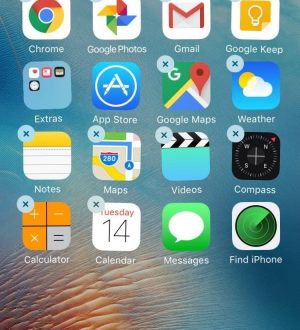
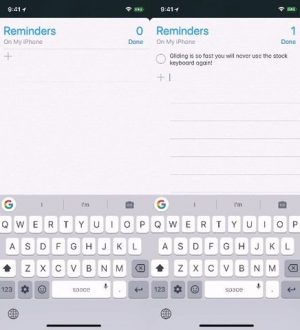
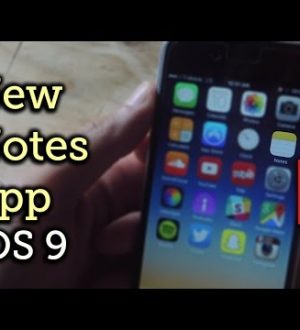
Отправляя сообщение, Вы разрешаете сбор и обработку персональных данных. Политика конфиденциальности.